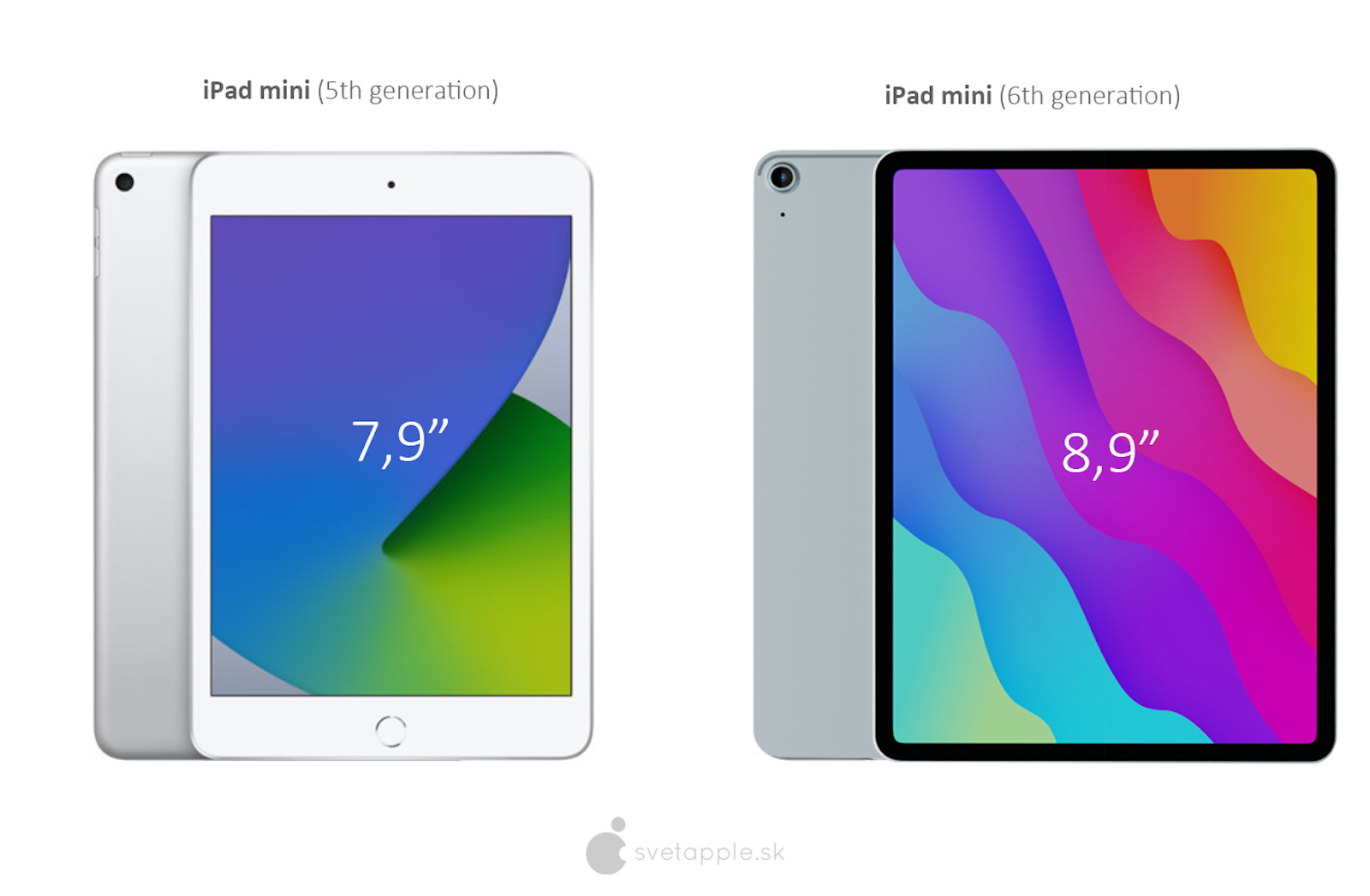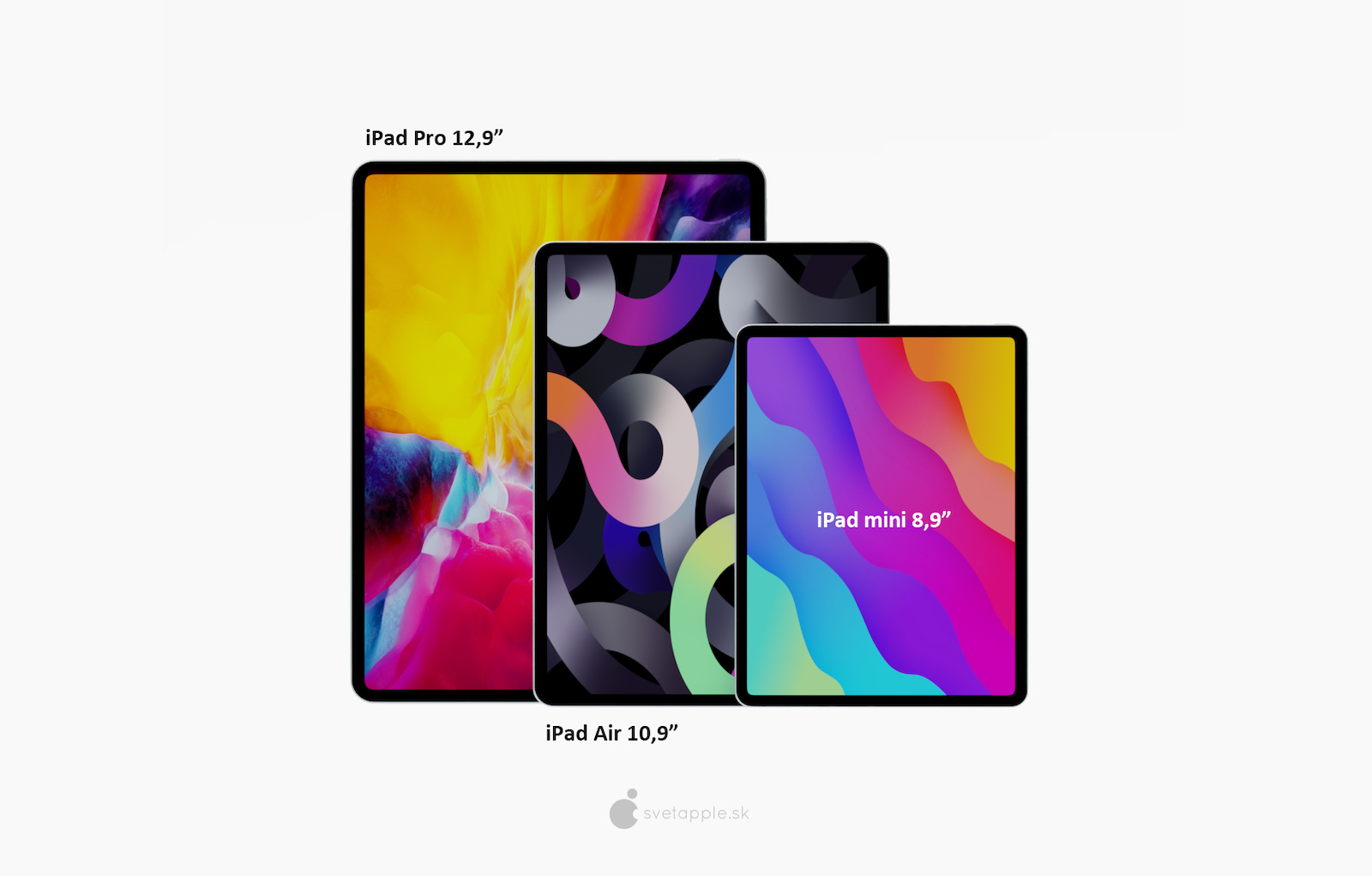ኮምፒውተራቸውን በጡባዊ ተኮ የቀየሩ ጥቂት ሰዎች በዙሪያዬ አሉኝ። ምንም እንኳን ብዙ ስራዎችን በንክኪ ስክሪን ወይም በአፕል እርሳስ ለምሳሌ በላቁ ጽሁፍ ሲሰሩ በምቾት ሊከናወኑ ቢችሉም የሃርድዌር ቁልፍ ሰሌዳን ማገናኘት አሁንም የተሻለ ምርጫ ነው። ምናልባት አላወቁትም ይሆናል፣ ግን አይፓድኦስ እንዲሁ ብዙ ጠቃሚ የቁልፍ ሰሌዳ አቋራጮችን ይደግፋል፣ ይህም ስራዎን በከፍተኛ ሁኔታ ያፋጥነዋል። በኔ አስተያየት የማይጠየቅ እና የላቀ ደንበኛ የሚጠቀሙባቸውን እናቀርባለን።
ሊሆን ይችላል ፍላጎትህ

እዘዝ + ኤች
አሁንም የዴስክቶፕ ቁልፍ ያላቸውን የቆዩ አይፓዶችን ከተጠቀሙ፣ ምንም እንኳን የተገናኘ የቁልፍ ሰሌዳ ቢኖርዎትም፣ በአንፃራዊነት በቀላሉ ወደ መነሻ ስክሪን መድረስ ይችላሉ። ነገር ግን ፍሬም የሌለው ንድፍ ያለው ታብሌት ካለዎት እና በቁልፍ ሰሌዳው ውስጥ የሚገኝ ከሆነ ወደ ዴስክቶፕ ለመቀየር የእጅ ምልክቱን ማከናወን በጣም ከባድ ነው። እንደ እድል ሆኖ, ለዚህ ዓላማ የቁልፍ ሰሌዳ አቋራጭ Command + H አለ, ወደ ዴስክቶፕ ይወስድዎታል. ይህንን አቋራጭ ሁለቴ መታ ማድረግ ወደ አፕሊኬሽኑ መቀየሪያ ይወስደዎታል ብለው ሊጠብቁ ይችላሉ፣ ግን በሚያሳዝን ሁኔታ ጉዳዩ እንደዚያ አይደለም።
ትዕዛዝ + ትር
ነገር ግን የመተግበሪያ መቀየሪያው መዳረሻ አለመኖር በከፊል በትእዛዝ + ታብ አቋራጭ ተተክቷል። አስቀድመው ማክን የምትጠቀሙ ሰዎች ምናልባት ምን እንደሆነ ያውቁ ይሆናል። በእሱ እርዳታ በቅርብ ጊዜ በተከፈቱ መተግበሪያዎች መካከል በፍጥነት መቀያየር ይችላሉ, ይህም ስራዎን በከፍተኛ ሁኔታ ያፋጥነዋል.

ትዕዛዝ + የጠፈር አሞሌ
ስፖትላይት አፕሊኬሽኖችን በፍጥነት ለመክፈት፣ በኢንተርኔት ላይ ውጤቶችን ለመፈለግ እና የተቀመጡ ፋይሎችን ለመስራት በጣም ጥሩ ነው። በብዙ የአፕል ምርቶች ባለቤቶች ችላ ተብሏል፣ ነገር ግን በተለይ የማክ እና የአይፓድ ባለቤቶች ከሞከሩት በኋላ ያወድሱታል። በ iPad ላይ ለማስጀመር Command + Spaceን በማንኛውም ቦታ ይጫኑ እና የፍለጋ መስክ ወዲያውኑ ይከፈታል. ሁሉንም ውጤቶች በስክሪኑ ላይ ሁል ጊዜ ማየት ይችላሉ ፣ Enter ቁልፍን ከተጫኑ በኋላ ፣ ስፖትላይት እንደ ምርጡ ምልክት ያለው ይከፈታል።
ሊሆን ይችላል ፍላጎትህ

ትዕዛዝ + ኤፍ
በረጃጅም ጽሑፎች ወይም በድረ-ገጾች ላይ በሚሰሩበት ጊዜ የተወሰነ ቃል ወይም አገላለጽ መፈለግ ጠቃሚ ነው, ነገር ግን ብዙውን ጊዜ በመተግበሪያዎች ውስጥ የፍለጋ መስኩ በደንብ ስለሚደበቅ በመጨረሻ መፈለግዎን ትተው ሙሉውን ጽሑፍ ያንብቡ. ግን በሚቀጥለው ጊዜ Command + F ን ለመጠቀም ይሞክሩ - በብዙ መተግበሪያዎች ውስጥ ፣ የፍለጋ ቃሉን የሚያስገቡበት ሳጥን ይከፈታል። በመቀጠል በውጤቶቹ መካከል በ Command + G ወይም Command + Shift + G አቋራጮች ይቀያየራሉ።
ትዕዛዝ + N
ሁሉም ሰው ማወቅ ያለበት አስማታዊ አቋራጭ - ተግባሩ የሚገለጸው በዚህ መንገድ ነው። በSafari ውስጥ አዲስ ፓነል እየከፈቱ፣ በሜይል ውስጥ አዲስ የኢሜይል መልእክት እየፈጠሩ፣ በ iMessage ወይም Messenger በኩል ውይይት እየጀመርክ ወይም በገጽ ላይ አዲስ ሰነድ እየፈጠርክ ከሆነ፣ Command + Nን አስታውስ።

ትዕዛዝ + አማራጭ + ዲ
በ iPad ላይ ከበርካታ አፕሊኬሽኖች ወይም መስኮቶች ጋር በተመሳሳይ ጊዜ መስራት ከፈለጉ ቀላሉ መንገድ Dock ን ማሳየት እና ብዙ ፕሮግራሞችን በአንድ ስክሪን ላይ ማስቀመጥ ነው. ከማያ ገጹ ግርጌ ጫፍ ወደ ላይ የማንሸራተት ምልክት ምቹ የሚሆነው በሻንጣ ውስጥ የተቀመጠ ታብሌት ከሌለዎት እና ከፊት ለፊትዎ በአግድም የተቀመጠ ከሆነ ብቻ ነው። በዚህ ሁኔታ ውስጥ እንኳን, የቁልፍ ሰሌዳው ይሰራል, ማለትም አቋራጭ Command + Option + D, ምክንያቱም Dockን ያሳያል.
ሊሆን ይችላል ፍላጎትህ

የትእዛዝ/Ctrl + የቀስት ቁልፎች
ከተወዳዳሪ ዊንዶውስ ወደ አይፓድ ወይም ኮምፒዩተር የሚቀይሩ ከፍተኛ ቁጥር ያላቸው ሰዎች በጽሁፉ ውስጥ እንዴት በብቃት መንቀሳቀስ እንደሚችሉ አያውቁም። በገጸ-ባህሪያት፣ በቃላት እና በመስመሮች መንቀሳቀስ ወይም ጽሑፍን መምረጥ በWindows፣ macOS እና iPadOS ላይ በጣም ተመሳሳይ ነው። ይሁን እንጂ ጠቋሚውን ወደ ጽሁፉ ወይም መስመር መጀመሪያ እና መጨረሻ በማንቀሳቀስ በጣም የተለየ ነው. ወደ ሰነዱ መጀመሪያ ወይም መጨረሻ በትእዛዝ + ወደ ላይ/ወደታች ቀስት እና በትእዛዝ + ቀኝ/ግራ ቀስት ወደ መስመሩ መጀመሪያ እና መጨረሻ መዝለል ይችላሉ። የ Ctrl ቁልፍ ለተመሳሳይ ዓላማም ሊያገለግል ይችላል።
የ iPad Pro ጽንሰ-ሐሳብን በፊት መታወቂያ ይመልከቱ፡
የ Ctrl ቁልፉን ሁለቴ ጠቅ ያድርጉ
የንግግር አድናቂዎች የሃርድዌር ቁልፍ ሰሌዳ ተገናኝተው ማዘዝ እንደማይችሉ ወይም የድምጽ ግቤትን ከማንቃትዎ በፊት የቁልፍ ሰሌዳውን ለረጅም ጊዜ መጎተት እንዳለባቸው ያማርራሉ። እንደ እድል ሆኖ፣ ያ ጉዳይ አይደለም፣ እና ማዘዝ ለመጀመር፣ ማድረግ ያለብዎት በማንኛውም የሃርድዌር ቁልፍ ሰሌዳ ላይ የCtrl ቁልፍን በተከታታይ ሁለት ጊዜ መጫን ነው። በተጨማሪም ዲክቲሽንን በተለየ ቁልፍ ማግበር ወይም የቁልፍ ሰሌዳውን ሙሉ በሙሉ በመጠቀም የድምፅ ግቤትን ማሰናከል እንደሚችሉ ማከል ጠቃሚ ነው። ይህንን የሚያደርጉት የሃርድዌር ቁልፍ ሰሌዳ v ካገናኙ በኋላ ነው መቼቶች -> አጠቃላይ -> የቁልፍ ሰሌዳ -> የቃላት አቋራጭ።

Ctrl + Spacebar
ቼክ ከጻፉ, እና ስለዚህ የእንግሊዝኛ ጽሑፎች, በቼክ ቁልፍ ሰሌዳ ላይ ሁሉንም ነገር መጻፍ ብዙውን ጊዜ እንደዚህ አይነት ችግር አይደለም. ሆኖም ፣ የተለያዩ ልዩ ቁምፊዎችን የያዙ ቋንቋዎችን በሚጽፉበት ጊዜ በጣም የከፋ ነው። በዛን ጊዜ፣ ሌላ ቁልፍ ሰሌዳ ወደ አይፓድ ቅንጅቶችህ ለመጨመር ትገደዳለህ። ውስጥ ይህንን ታደርጋለህ ቅንብሮች -> አጠቃላይ -> የቁልፍ ሰሌዳ, ከዚያ በአቋራጭ ወደ ነጠላ ቋንቋዎች ይቀያየራሉ Ctrl + Spacebar ከአፕል ኩባንያ አውደ ጥናት የማንኛውም የቁልፍ ሰሌዳ ተጠቃሚ ከሆንክ ከ Ctrl ቀጥሎ በግራ በኩል ወደ ሚገኘው የግሎብ ቁልፍ መቀየር ትችላለህ። የቁልፍ ሰሌዳውን ከ iPad v ጋር ካገናኙ በኋላ ምርጫዎቹን ይለውጣሉ መቼቶች -> አጠቃላይ -> የቁልፍ ሰሌዳ -> የሃርድዌር ቁልፍ ሰሌዳ -> የመቀየሪያ ቁልፎች.
ሊሆን ይችላል ፍላጎትህ

የትእዛዝ ቁልፉን ይያዙ
እውነቱን ለመናገር ምንም እንኳን በ iPad ላይ በጣም ጥቂት ጠቃሚ የቁልፍ ሰሌዳ አቋራጮች ቢኖሩም ሁልጊዜ በቋሚነት አይሰሩም, እና አንዳንድ ጊዜ ገንቢዎች ከአገርኛ ሶፍትዌሮች ከለመዱት የተለየ ይጠቀማሉ. ሆኖም የትእዛዝ ቁልፉን በመያዝ በማንኛውም መተግበሪያ ውስጥ የቁልፍ ሰሌዳ እገዛን ማሳየት ይችላሉ። በማሳያው ላይ ለተሰጠው ሶፍትዌር የሚገኙትን ሁሉንም የቁልፍ ሰሌዳ አቋራጮች ያያሉ.
የአዲሱ iPad mini ፅንሰ-ሀሳብ፡-